Win10硬盘空间重新分配的方法与注意事项(灵活利用Win10硬盘空间)
- 家电技巧
- 2025-01-08
- 26

随着时间的推移,我们的计算机硬盘上的空间逐渐被填满,导致系统运行变慢,甚至无法安装新软件或存储更多的个人文件。本文将介绍在Win10操作系统下如何重新分配硬盘空间,以优...
随着时间的推移,我们的计算机硬盘上的空间逐渐被填满,导致系统运行变慢,甚至无法安装新软件或存储更多的个人文件。本文将介绍在Win10操作系统下如何重新分配硬盘空间,以优化系统性能和存储管理。

如何查看硬盘空间分配情况
在开始重新分配硬盘空间之前,我们首先需要了解当前硬盘的分配情况。打开“此电脑”或“我的电脑”,右击硬盘驱动器,选择“属性”,可以查看到该驱动器的总容量、已使用空间和可用空间。
清理不必要的文件和程序
清理不必要的文件和程序是重新分配硬盘空间的第一步。我们可以使用Windows自带的磁盘清理工具或第三方清理工具来删除临时文件、垃圾文件、回收站中的文件等。同时,可以卸载不常用的软件和程序来释放更多的空间。

压缩硬盘驱动器
Win10操作系统提供了硬盘驱动器的压缩功能,可以帮助我们节省更多的硬盘空间。选择要压缩的驱动器,右击并选择“属性”,在“常规”选项卡中点击“压缩驱动器”按钮,勾选“压缩驱动器来节省磁盘空间”选项,然后点击“确定”。
扩展硬盘驱动器
如果某个硬盘驱动器的可用空间不足,我们可以考虑扩展该驱动器的容量。在Win10中,我们可以使用“磁盘管理”工具来完成此操作。打开“控制面板”,选择“系统和安全”,然后选择“创建和格式化硬盘分区”来进入磁盘管理界面。
创建新的硬盘分区
如果我们有多个硬盘驱动器,可以考虑创建新的硬盘分区来重新分配硬盘空间。打开“磁盘管理”工具,在未分配的空间上右击,选择“新建简单卷”,按照向导进行操作即可。
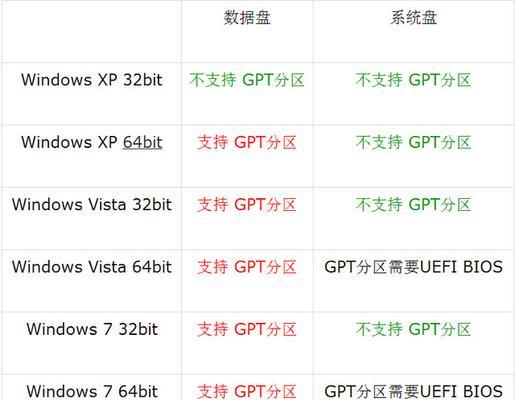
使用云存储服务
如果硬盘空间有限,我们还可以考虑使用云存储服务来存储一些重要的文件和数据。云存储服务如OneDrive、GoogleDrive等,可以帮助我们将文件存储在云端,释放硬盘空间,并可以在任何地方访问这些文件。
使用外部存储设备
另一种方法是使用外部存储设备,如移动硬盘或U盘来扩展存储空间。将一些不常用的文件和数据转移到外部存储设备中,可以释放主硬盘的空间。
整理和优化硬盘
Win10操作系统自带了磁盘碎片整理工具,我们可以使用此工具来整理和优化硬盘空间。打开“磁盘碎片整理”工具,选择需要整理的驱动器,点击“优化”按钮进行整理。
使用专业分区工具
如果我们需要更高级的分区功能,可以考虑使用专业的分区工具,如MiniToolPartitionWizard、EaseUSPartitionMaster等。这些工具提供了更多的功能和选项,能够满足更复杂的硬盘空间重新分配需求。
备份重要数据
在重新分配硬盘空间之前,请确保您的重要数据已经备份。在对硬盘进行分区、格式化、压缩等操作时,有时会出现数据丢失的情况。备份是非常重要的。
注意数据安全
在重新分配硬盘空间的过程中,我们要注意保护数据的安全。避免在没有备份的情况下进行高风险操作,比如格式化驱动器、删除重要文件等。
定期清理和维护
重新分配硬盘空间只是一次性的解决方案,我们应该建立起定期清理和维护的习惯。定期清理垃圾文件、临时文件、无效快捷方式等,可以保持硬盘的良好状态。
合理规划存储需求
在重新分配硬盘空间之前,我们应该合理规划自己的存储需求。根据个人需要,确定哪些文件和数据是必须保留在本地硬盘上的,哪些可以转移到外部存储设备或云端。
利用系统工具管理空间
Win10操作系统提供了一些实用的管理工具,如存储设置、应用程序管理等。我们可以利用这些工具来监控硬盘空间的使用情况,并进行适时的调整和管理。
通过重新分配硬盘空间,我们可以有效优化系统性能和存储管理。清理不必要的文件和程序、压缩硬盘驱动器、扩展和创建新的硬盘分区等方法,都可以帮助我们更好地利用Win10硬盘空间。同时,我们要注意数据备份和安全,以及定期清理和维护硬盘的重要性。通过合理规划存储需求和利用系统工具管理空间,我们可以让Win10系统更加流畅和高效运行。
本文链接:https://www.yuebingli.com/article-5524-1.html

